Win10微软搜索很慢怎么办?瞬间提速方法推荐 |
您所在的位置:网站首页 › win10文件搜索慢 › Win10微软搜索很慢怎么办?瞬间提速方法推荐 |
Win10微软搜索很慢怎么办?瞬间提速方法推荐
|
当前位置:系统之家 > 系统教程 > Win10微软搜索很慢怎么办?瞬间提速方
Win10微软搜索很慢怎么办?瞬间提速方法推荐
时间:2021-05-10 13:45:37 作者:陈坤 来源:系统之家 1. 扫描二维码随时看资讯 2. 请使用手机浏览器访问: https://m.xitongzhijia.net/xtjc/20210510/210361.html 手机查看 评论 反馈  网盘下载
Win10pe镜像img百度网盘下载
网盘下载
Win10pe镜像img百度网盘下载
大小:4.58 GB类别:Windows 10系统 Win10目前已得到改进,并引入了新功能,但似乎一些不必要的服务也整合了。例如,本地搜索与Bing Search集成在一起,文件浏览器搜索栏中的搜索速度非常慢。接下来由小编给您推荐提速搜索速度方法由哪些,下面一起来看看吧。 操作方法: Win+Q 调出搜索框,输入注册表编辑器并打开。 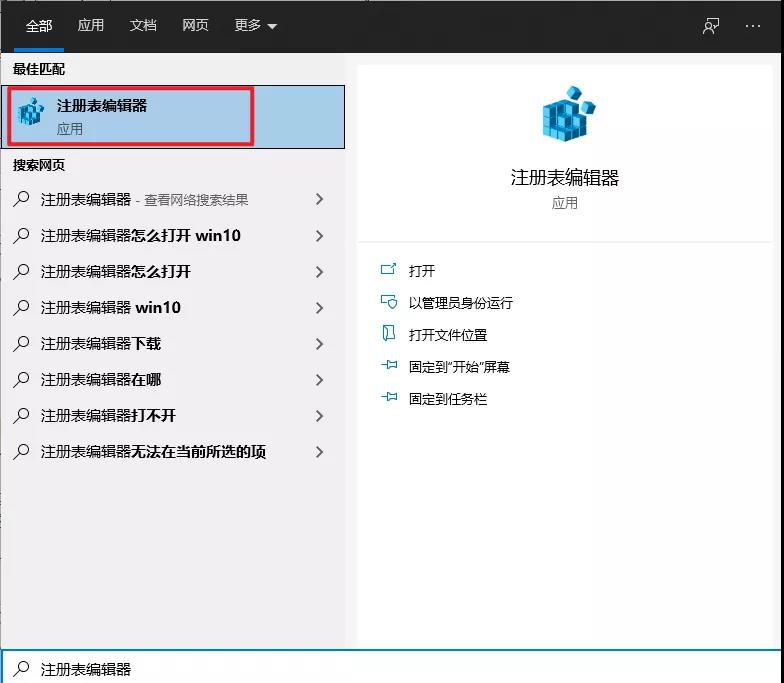
在地址栏输入下面的地址,按 Enter 导航到指定位置。 HKEY_CURRENT_USER\SOFTWARE\Policies\Microsoft\Windows\Explorer 在右边窗口 新建一个 DWORD(32位)值 。 命名为 DisableSearchBoxSuggestions,双击打开将数值数据设置为 1。 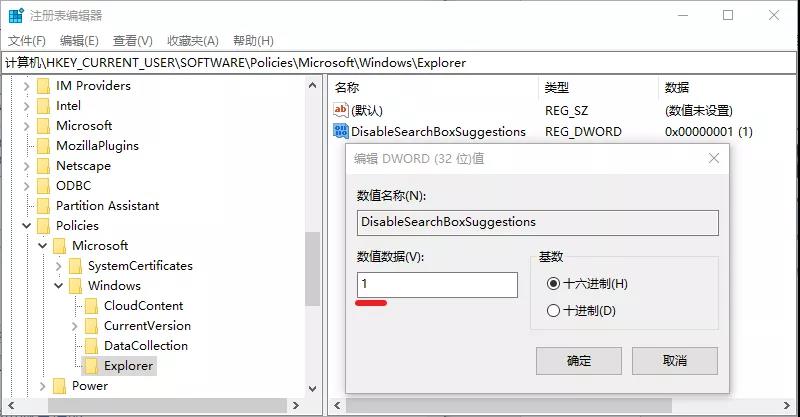
注意:改好后要重新启动一次文件资源管理器才有用。 如果上述方法没实现,再试试下面这个。 同样打开注册表,导航到下面给的地址。 HKEY_CURRENT_USER\SOFTWARE\Microsoft\Windows\CurrentVersion\Search 在右边窗口新建 DWORD(32位)值 ,命名为 BingSearchEnabled,双击打开将数值数据设置为 0。 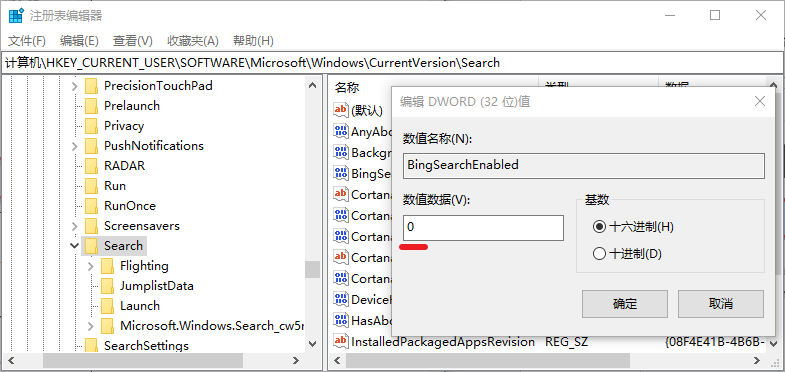
这里多了一步,要找到 CortanaConsent,双击打开将数值数据也改为 0。 如果没有找到,用同样方式新建一个就行。 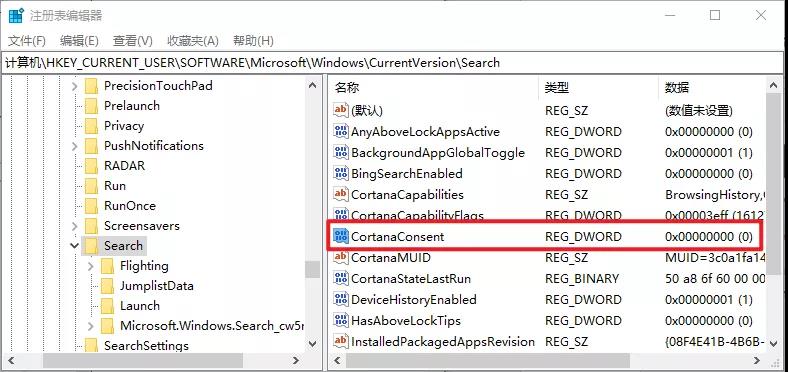
或者按 Win + R,输入 cmd,再输入以下命令: 1、reg add HKCU\Software\Microsoft\Windows\CurrentVersion\Search /v BingSearchEnabled /t REG_DWORD /d 0 /f 2、reg add HKCU\Software\Microsoft\Windows\CurrentVersion\Search /v CortanaConsent /t REG_DWORD /d 0 /f 完成后,可以解决资源管理器搜索缓慢。 并且这时使用任务栏搜索框,搜索相关东西只会显示本地内容,而不会出现网页结果。 如果想要重新打开网页搜索,那就关闭禁用 Bing 和 Cortana 集成,将 0 改为 1 就行。 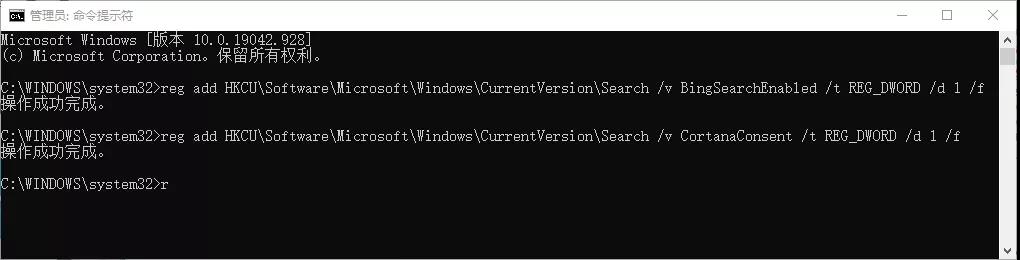
另外,微软还在不断深度集成 Web 服务。 最近就正在测试让搜索框与 Edge 共享浏览数据。 包括收藏夹、浏览历史记录、最近使用标签,甚至正打开的标签页,都会通过搜索框轻松访问。 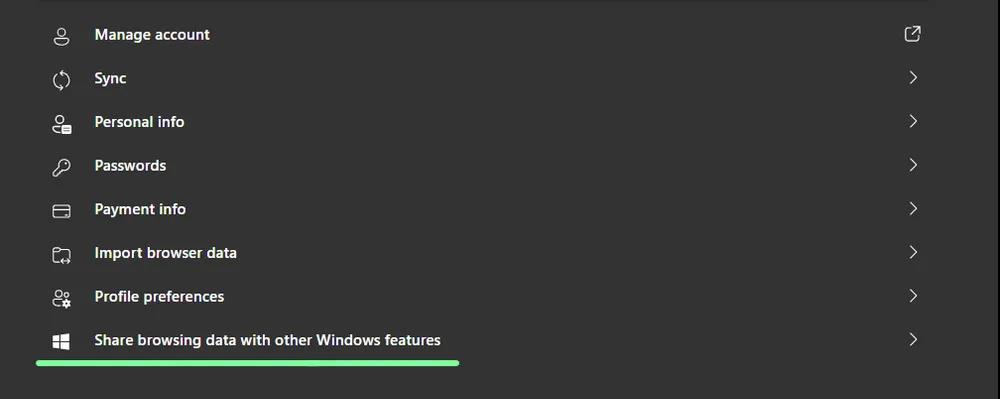
对于不喜欢的用户也不必担心,会有一个专门的开关来关闭这个功能。 标签 win10教程 搜索引擎Win10去格式粘贴的方法有哪些? 下一篇 > Win10修改新建文件夹的默认名称的方法? 相关教程 Win10电脑采样频率和位深度设置教程 Win10系统禁用网卡驱动程序教程 Win10电脑切换大小写有声音的设置方法 Win10系统联系人访问权限的关闭方法 Win10软件窗口显示不全怎么解决? Win10提示您已使用临时配置文件登录怎么办 Win10系统pin码无法输入字母怎么办 Windows10哪个版本最好用-2024Windows10最好... Win10重置电脑和重装系统一样吗? Win10怎么禁用输入法切换?
Win10选21H2还是22H2好? 
Win10无线网络不显示?五种方法帮你解决Win10没有wlan选项 
电脑C盘内存满了怎么清理内存?七种方法轻松搞定! 
Win10打印机共享0x0000709怎么解决?打印机操作无法完成错误0x0000709解决方法 发表评论共0条  没有更多评论了
没有更多评论了
评论就这些咯,让大家也知道你的独特见解 立即评论以上留言仅代表用户个人观点,不代表系统之家立场 |
【本文地址】
今日新闻 |
推荐新闻 |